Slik låser du opp OnePlus-telefonen raskt på 4 måter [2024]
Når du får en brukt OnePlus-telefon eller glemmer skjermpassordet, hvordan kan du låse opp telefonen? Det er virkelig ikke lett å låse opp OnePlus-telefonen uten å vite passordet, men du kan fortsatt finne utprøvde måter å fjerne skjermlåsen og få tilgang til telefonen din. Denne artikkelen viser deg fire måter å få en One Plus ulåst telefon. Du vil ikke møte noen begrensninger etter at du har lært dem.
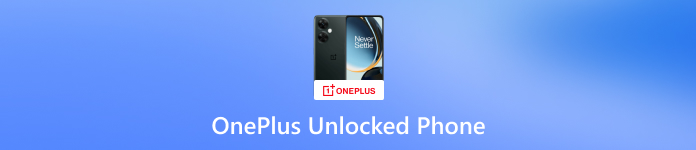
I denne artikkelen:
- Del 1: Lås opp en OnePlus-telefon uten passord eller annen forberedelse
- Del 2: Slik låser du opp OnePlus-telefonen med gjenopprettingsmodus
- Del 3: Få en One Plus ulåst telefon fra sikkerhetsspørsmål
- Del 4: Lås opp en OnePlus-telefon med Google Find My
- Del 5: Vanlige spørsmål om One Plus Unlocked Phone
Del 1: Lås opp en OnePlus-telefon uten passord eller annen forberedelse
Hvis du akutt trenger å låse opp OnePlus-telefonen din for å få tilgang til viktig informasjon, er det ikke nødvendig å lære av de kompliserte veiledningene; bare ty til Tenorshare 4uKey for Android. Dette programmet kan fjerne skjermlåsen med ett klikk og få OnePlus 11 låst opp uten anstrengelse. Etter det kan du få full tilgang til telefonen din. Du kan også oppdatere til den nyeste Android-versjonen mens du låser opp OnePlus-telefonen.
Hovedtrekkene:
Koble OnePlus til PC-en for å låse opp skjermlåsen.
Oppdater systemversjonen etter å ha låst opp OnePlus-telefonen.
Lar deg låse opp FRP på din OnePlus-telefon.
Start Tenorshare 4uKey for Android og koble OnePlus-telefonen til PC-en. Du bør klikke på Fjern skjermlås knappen på hovedgrensesnittet.
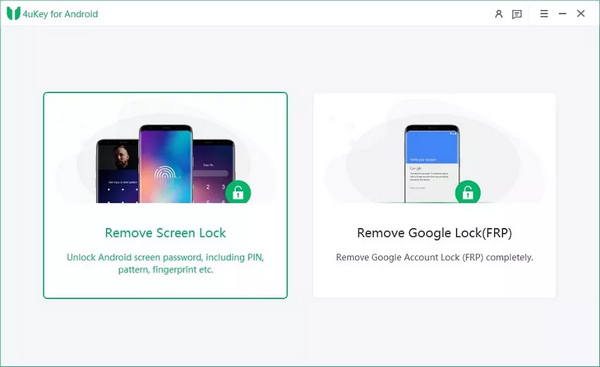
Du vil låse opp OnePlus-telefonen, så du bør velge OnePlus-merket. Deretter kan du velge en opplåsingsløsning. Hvis du har en gammel OnePlus, kan du låse den opp uten å miste data. Klikk på Start knappen for å fortsette.
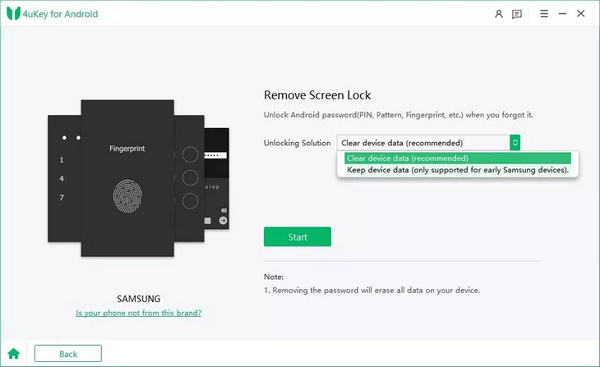
Dette programmet vil oppdage informasjonen på telefonen din. Du kan bekrefte dette ved å klikke på Start knappen for å låse opp OnePlus-telefonen.
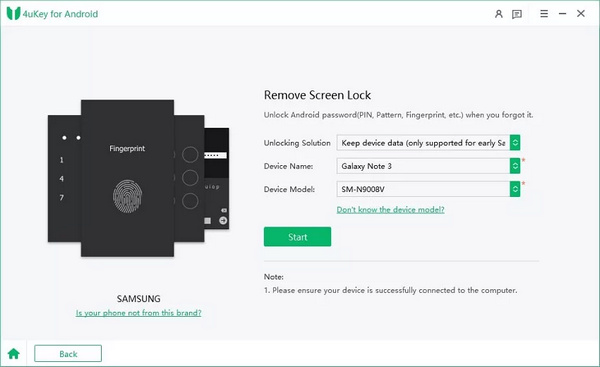
Del 2: Slik låser du opp OnePlus-telefonen med gjenopprettingsmodus
Er det noen metode for å låse opp en OnePlus-telefon i telefonen din? Du kan prøve gjenopprettingsmodusen. Selv om det ikke er lett, kan du sikre ingen sikkerhetsrisiko eller personvernlekkasje. Du kan lære av eksemplet med OnePlus Nord N20 5G Unlock.
Du bør slå av OnePlus-telefonen først, og fortsett å trykke på volum ned- og strømknappene for å vekke telefonen. Deretter bør du trykke på Glemt passord knapp.
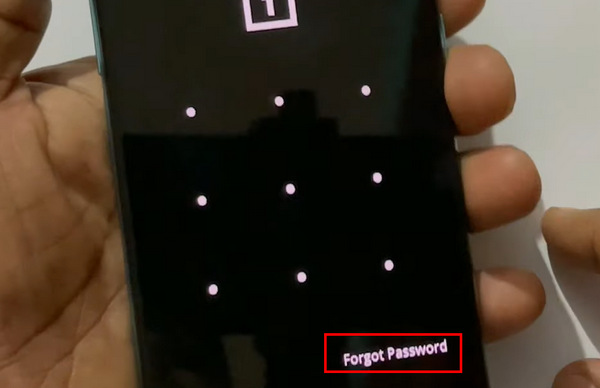
Å låse opp OnePlus-telefonen på denne måten vil slette all data på telefonen. Hvis du skjønner det, kan du trykke på OK knappen for å bekrefte det.
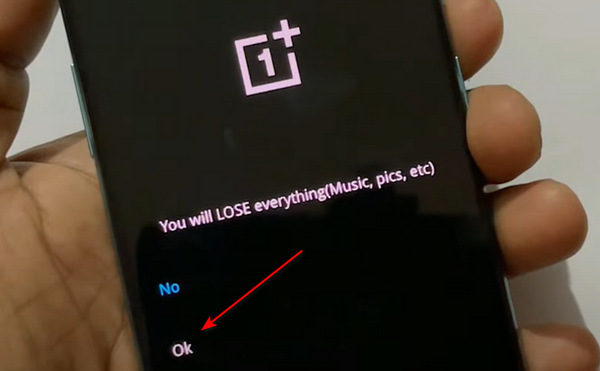
Du bør bare vente. Etter flere minutter vil telefonen slette alt og starte på nytt som en oppdatert telefon, og du kan få en One Plus-telefon som er ulåst. Kanskje du også burde omgå Frp, som er liksom omgå iCloud-aktivering med IMEI på en iPhone.
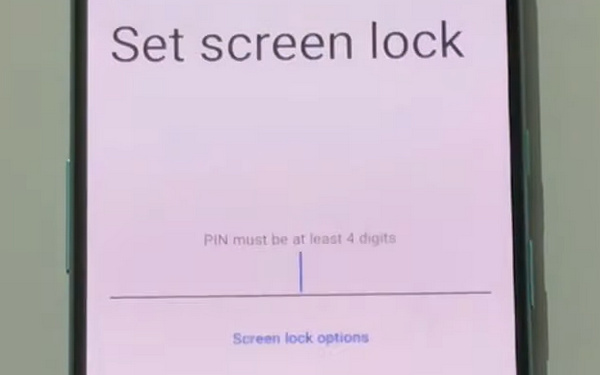
Del 3: Få en One Plus ulåst telefon fra sikkerhetsspørsmål
Hvis du noen gang har satt Google-sikkerhetsspørsmål for å beskytte enheten din, kan du låse opp OnePlus-telefonen ved å svare på spørsmålene. Selvfølgelig bør du huske de sanne svarene, ellers kan du ikke klare det.
Etter at du har skrevet inn feil passord eller mønstre for mange ganger, vil telefonen spørre om du vil låse opp OnePlus-telefonen med sikkerhetsspørsmål. Vennligst trykk på Neste knapp.
Vennligst trykk på Svar på spørsmål knappen på den nye skjermen. Deretter kan du svare på spørsmålene for å få One Plus ulåst telefon, akkurat som gjenopprette en Apple-ID med iOS-sikkerhetsspørsmål.
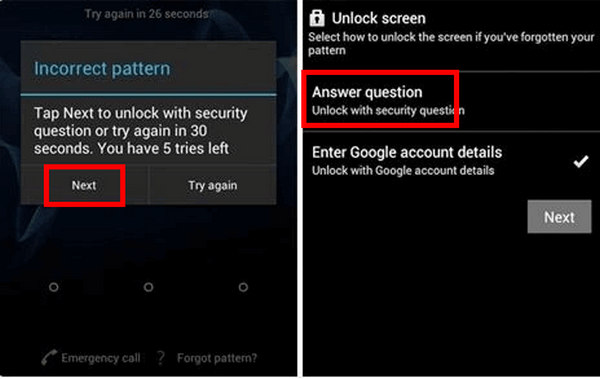
Del 4: Lås opp en OnePlus-telefon med Google Find My
Hvis du ikke kjenner skjermpassordet på OnePlus-telefonen din, men har logget på med den kombinerte Google-kontoen din, kan du låse opp OnePlus-telefonen din med Google Find My. Denne metoden vil imidlertid slette all data på OnePlus-telefonen din, inkludert skjermlåsen.
Gå til Google Finn min i en nettleser og logg på Google-kontoen din kombinert med OnePlus-telefonen din.
Finn venstre side av siden, som inneholder informasjon og innstillinger for din kombinerte OnePlus-telefon. Klikk på SLETT ENHET knappen for å låse opp OnePlus-telefonen.
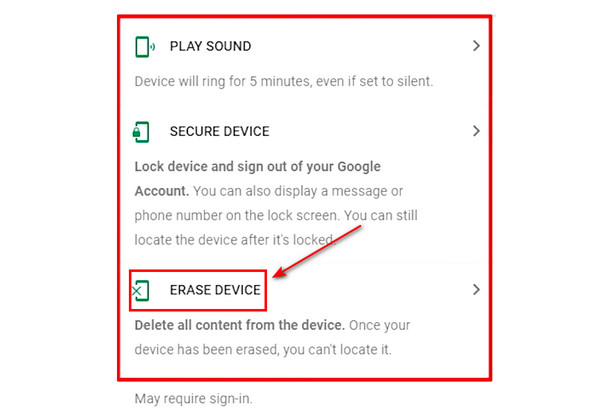
Del 5: Vanlige spørsmål om One Plus Unlocked Phone
Vanlige spørsmål.
-
Vil opplåsing av OnePlus-telefonen tilbakestille enheten til fabrikk?
Det kommer an på. Hvis du husker svarene på Google-sikkerhetsspørsmålene dine, kan du enkelt låse den opp. Hvis du tyr til gjenopprettingsmodus, blir OnePlus-telefonen din slettet.
-
Kan andre låse opp OnePlus 11?
Ja de kan. De kan låse opp OnePlus 11 via gjenopprettingsmodus. Men hvis du har angitt FRP, vil du ikke miste personvernet ditt.
-
Kan jeg låse opp OnePlus-telefonen min for å bytte operatør?
Ja det kan du. Du kan enkelt låse opp OnePlus SIM-begrensningen. Mobiloperatøren din kan hjelpe deg med det. Hvis telefonen din er operatørlåst, kan du bruke noen online SIM-opplåsingstjenester.
-
Hvordan kan jeg gjenopprette dataene mine etter at jeg har låst opp OnePlus-telefonen min?
Du kan gjenopprette dataene dine med sikkerhetskopifilene hvis du har Google Backup. Hvis du ikke har noen sikkerhetskopifiler, kan du ikke få tilbake dataene dine.
-
Kan jeg låse opp OnePlus-telefonen min med Google-kontoen min?
Ja det kan du. Hvis du kombinerer Google-kontoen din med OnePlus-telefonen din, kan du logge på Google-kontoen din for å omgå skjermlåsen på OnePlus. Etter flere feil skjermpassord vil telefonen din la deg bekrefte eierskapet med Google-kontoen din.
Konklusjon
Denne artikkelen viser fire måter å låse opp OnePlus-telefonen Enkelt. Du kan låse opp telefonen med sikkerhetsspørsmål uten å miste data. Hvis du ikke har stilt spørsmålene, kan du låse opp OnePlus-telefonen din med gjenopprettingsmodus eller Google Find My. Den enkleste måten å låse opp telefonen på er imidlertid gjennom Tenorshare 4uKey for Android. Du kan raskt låse opp OnePlus-telefonskjermen og få tilgang til alle funksjoner.
Hot løsninger
-
Lås opp Android
-
Lås opp iOS
-
Passordtips
-
iOS-tips

